电脑系统提示:由于计算机中丢失msvcr110.dll,无法启动此程序。重新安装程序可能会解决此问题。”的错误信息。msvcr110.dll是Microsoft Visual C++ Redistributable(可再发行组件包)中的一个重要动态链接库文件,缺失它的根本原因往往与系统环境缺少运行库有关。下面我们就通过简单三步,带大家快速解决msvcr110.dll丢失问题。

一、什么是msvcr110.dll?
在了解解决方法之前,先来认识一下msvcr110.dll文件。它属于Microsoft Visual C++ 2012运行库文件的一部分,是许多应用程序和游戏正常运行所必需的动态链接库(DLL)。当应用调用某些功能函数时,如果系统中缺失该文件,就会报错无法运行。
常见的触发场景包括:
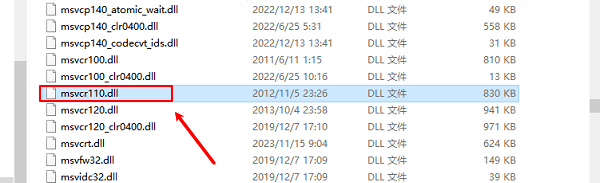
1、新装系统后,第一次打开大型软件或游戏。
2、卸载某些程序时误删了相关运行库文件。
3、系统清理工具误删关键DLL文件。
了解了原因,我们就能有针对性地进行修复。
二、msvcr110.dll丢失的三步修复方法
步骤一:下载修复msvcr110.dll文件
msvcr110.dll文件缺失,比较直接快速的解决方法就是下载安装msvcr110.dll文件。那么,如何下载这一文件呢?这里用户可以通过“驱动人生”的运行库修复功能,快速扫描解决。
步骤如下:

 好评率97%
好评率97%  下载次数:4481999
下载次数:4481999 1、点击上方按钮下载安装,然后打开驱动人生,点击【全面诊断】的“立即诊断”选项;
2、软件会全盘扫描电脑存在的问题,根据扫描结果列表滑动到【运行库文件】这一项,便可以看到软件检测出电脑缺失的DLL文件。用户可以选择下载修复单个DLL文件,也可以选择批量全部修复,解决电脑的所有问题。
步骤二:下载安装Visual C++ 2015运行库
重新安装Microsoft Visual C++ 2015可再发行组件包。因为msvcr110.dll就包含在这个运行库中。
操作方法:
1、打开微软下载页面,找到Visual C++ Redistributable for Visual Studio 2015 Update 4。
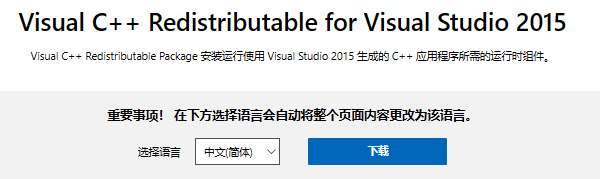
2、根据自己的操作系统选择合适版本:
32位系统下载 x86 版本;
64位系统下载 x64 版本(有时两种版本都需要安装)。
3、下载完成后双击安装,完成后重启电脑。
4、重新运行软件,通常问题即可解决。
运行库会自动把所有依赖文件完整安装,避免再次出现类似问题,但也可能在手动安装过程中出现一些其他问题。
步骤三:使用系统工具进行修复
有时问题并不单纯是DLL缺失,而是系统文件受损。这时可以借助Windows自带工具来修复。
1、运行系统文件检查工具(SFC):
打开“开始菜单”,在搜索框输入cmd,右键选择“以管理员身份运行”。
输入命令:sfc /scannow并按下回车。
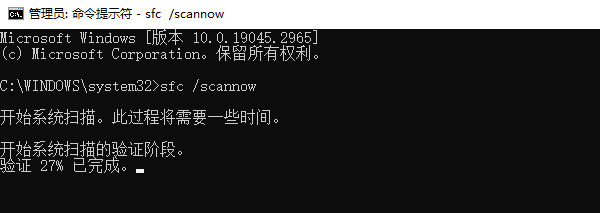
系统会自动扫描并修复损坏或丢失的系统文件,包括可能缺失的 msvcr110.dll。
2、运行DISM工具(适用于Windows 8/10/11):
在管理员模式下输入命令:
DISM /Online /Cleanup-Image /RestoreHealth

该工具可以修复系统映像,从而确保运行库和DLL文件完整。
完成后,重启电脑,再尝试打开原来的程序,往往问题会得到解决。
三、避免msvcr110.dll丢失方法
1、及时安装运行库:许多游戏和软件安装包自带运行库,安装时不要随意取消。
2、保持系统更新:Windows更新往往会修复底层运行库兼容问题。
3、使用驱动和系统修复工具:例如“驱动人生”工具,可以帮助检测系统缺失的运行库,并一键修复,省时省力。
以上就是计算机中丢失msvcp140.dll,4种修复方法指南。当你遇到网卡、显卡、蓝牙、声卡等驱动问题时,可以使用“驱动人生”进行检测和修复。该软件不仅支持驱动的下载与安装,还提供驱动备份等功能,帮助你更灵活地管理电脑驱动。



